Win10系统一键释放运行内存的方法
时间:2023-10-01 16:34:04作者:极光下载站人气:0
很多小伙伴在使用电脑时都会选择将win10系统作为默认操作系统,因为Win10系统中的功能十分的丰富,并且操作简单,即使是刚开始接触电脑的新手也能快速掌握。在使用Win10系统的过程中,有的小伙伴想要一键释放内存,这时我们可以选择进入文件夹页面,然后找到磁盘C,右键单击磁盘C然后进入该磁盘的属性页面,接着点击磁盘清理选项,最后在弹框中勾选想要清理的项,然后点击确定选项即可。有的小伙伴可能不清楚具体的操作方法,接下来小编就来和大家分享一下Win10系统一键释放运行内存的方法。
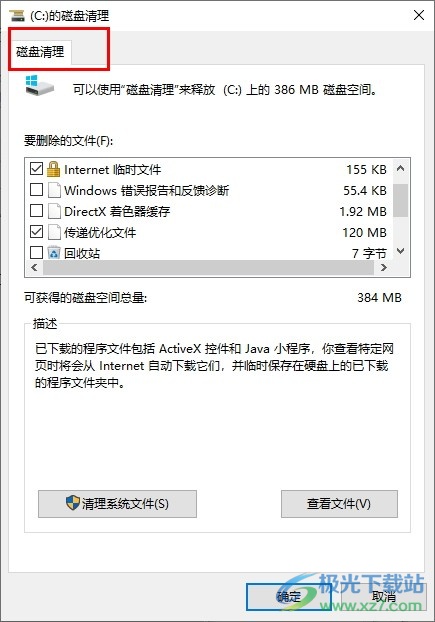
方法步骤
1、第一步,我们在电脑中右键单击“此电脑”图标,然后在菜单列表中点击“打开”选项

2、第二步,进入文件夹页面之后,我们在该页面中找到磁盘C,右键单击磁盘C,然后在菜单列表中选择属性选项
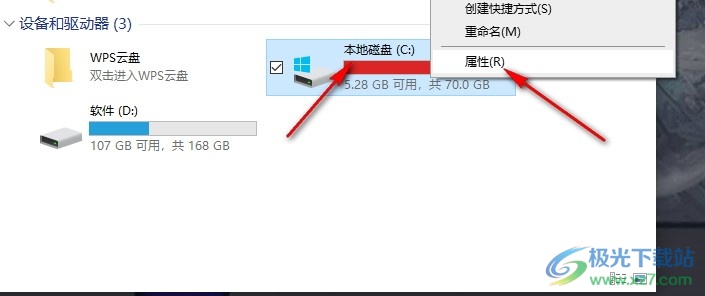
3、第三步,进入磁盘C的属性页面之后,我们在该页面中点击“磁盘清理”选项
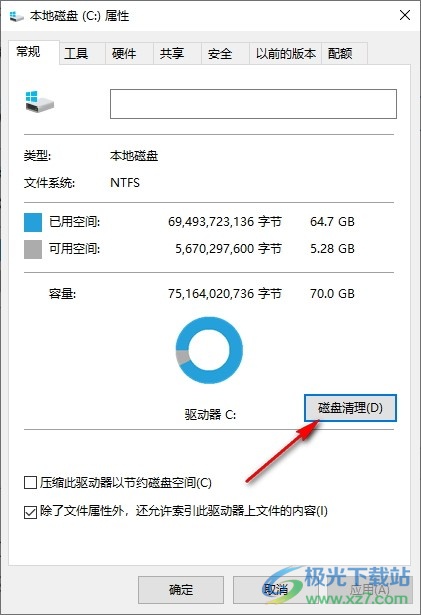
4、第四步,接着我们在磁盘清理页面中勾选需要清理的选项,然后点击“确定”选项
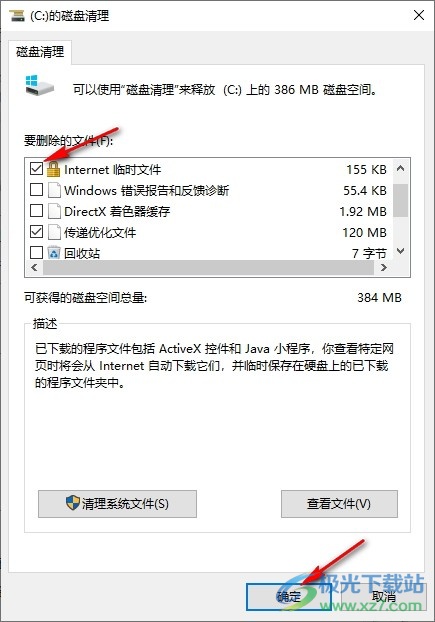
5、第五步,点击确定选项之后,我们在弹框中再点击一次“删除文件”选项即可
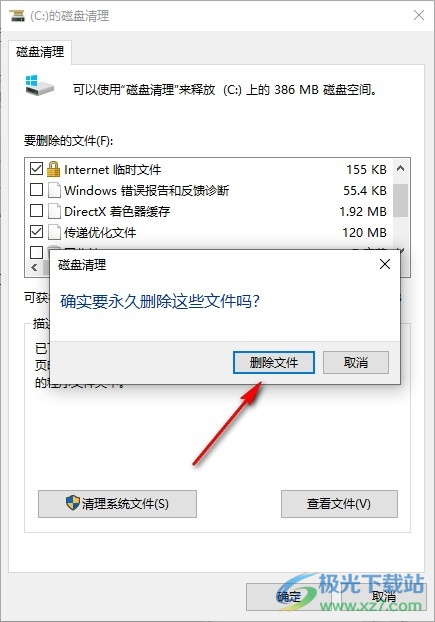
以上就是小编整理总结出的关于Win10系统一键释放运行内存的方法,我们在电脑中打开“此电脑”图标,然后右键单击磁盘C,接着进入磁盘C的属性页面,在该页面中点击磁盘清理选项,然后在弹框中勾选清理项并点击确定选项即可,感兴趣的小伙伴快去试试吧。

大小:4.00 GB版本:64位单语言版环境:Win10
- 进入下载

网友评论